Làm sao để khởi trình duyệt luôn khởi động ở chế độ ẩn danh?
Chế độ ẩn danh tuy chưa thực sự an toàn tuy nhiên đây là một cách để ngăn việc lưu lại lịch sử trình duyệt web, tìm kiếm, những dữ liệu các nhân, cookie... trong quá trình truy cập internet.
Bài viết này sẽ giới thiệu cách mở trình duyệt ẩn mặc định, tuy nhiên trình duyệt ẩn không giữ trạng thái đăng nhập cho những lần sau, vì vậy mỗi lần sử dụng, bạn cần đăng nhập lại.
- Đăng nhập ẩn trên Google Chrome.
B1: Xác định shortcut sẽ dùng để mỗi lần mở trình duyệt sẽ là trình duyệt ẩn.
Chọn Shortcut -> Properties.
B2: nhấn chuột phải vào biểu tượng Google Chrome trên taskbar, desktop... -> nhấn chuột phải vào Google Chrome trong menu -> Properties.
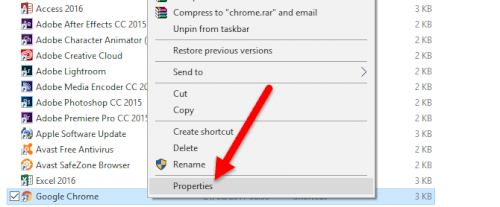
Nếu trên Windows 10, chọn từ Start Menu:
B1: nhấn chuột phải vào biểu tượng Google Chrome -> More -> Open file location
B2: nhấn chuột phải vào Google Chrome trong cửa sổ Programs mới hiện ra -> Properties.
B3: Điền thêm -incognito vào cuối hộp Target (gồm 1 khoảng trắng, 1 dấu gạch ngang và incognito), nhấn OK rồi cấp quyền quản trị (nếu có) để hoàn tất.
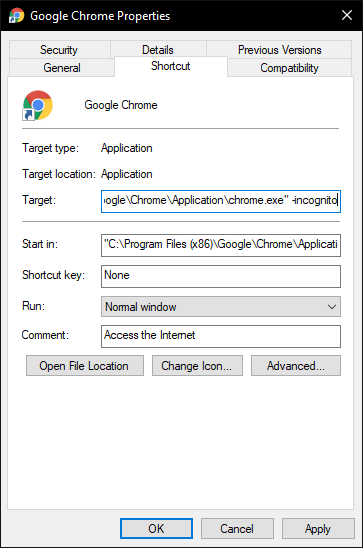
Từ giờ Chrome luôn có chế độ trình duyệt ẩn từ shortcut này. Lưu ý: khi sử dụng shortcut khác, bạn phải cài đặt lại từ đầu. Nếu không muốn sử dụng chế độ này nữa, chỉ cần xóa phần -incognito đã thêm trước đó.
2. Firefox
Firefox hỗ trợ sẵn tính năng này vì vậy dễ dàng hơn trong việc cài đặt:
B1: Menu -> Options (Tùy chọn).
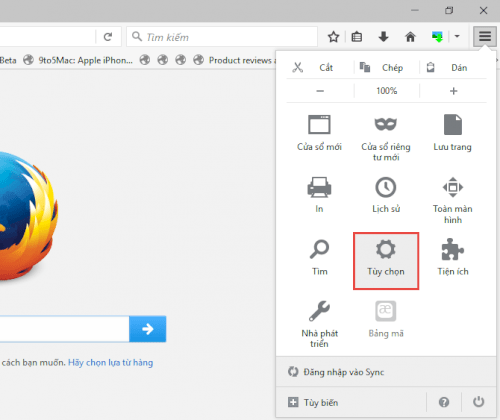
B2: Chọn tab Privacy (Riêng tư) -> chọn hộp Firefox will (Firefox sẽ) dưới phần History (Nhật ký) -> chọn Never remember history (Không bao giờ ghi nhớ lược sử).
B3: Khởi động lại Firefox.
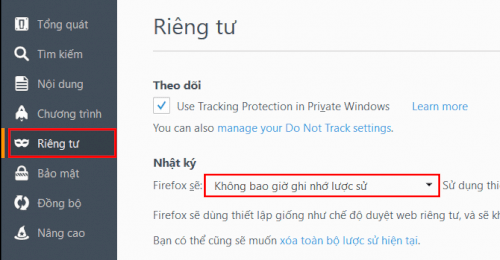
Để thoát chế độ ẩn danh, thực hiện lại như trên nhưng chọn mục Remember history (Ghi nhớ lịch sử).
3. Firefox, Safari trên macOS
B1: Safari -> Preferences.
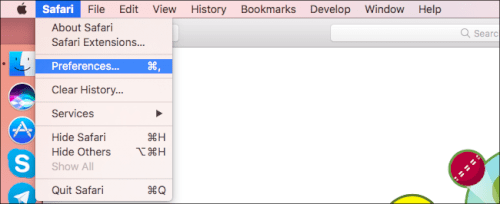
B2: Tab General, chọn hộp Safari opens with -> chọn A new private window.
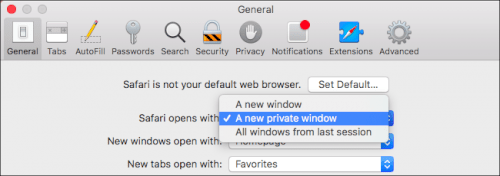
Để tắt tính năng này, thao tác lại và chọn A new window.
4. Trình duyệt Edge
Edge chưa có chế độ ẩn danh (InPrivate Browsing) mặc định khi khởi động.
5. Internet Explorer
Tương tự Google Chrome:
B1: Bật cửa sổ Properties cho shortcut hay dùng
B2: thêm -private vào cuối hộp Target (1 khoảng trắng, 1 dấu gạch ngang và private) -> nhấn OK rồi cấp quyền quản trị (nếu có) để hoàn tất.
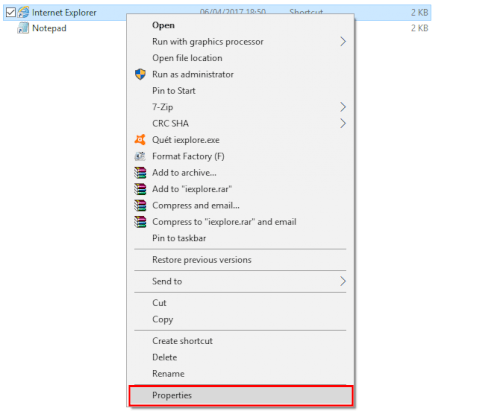
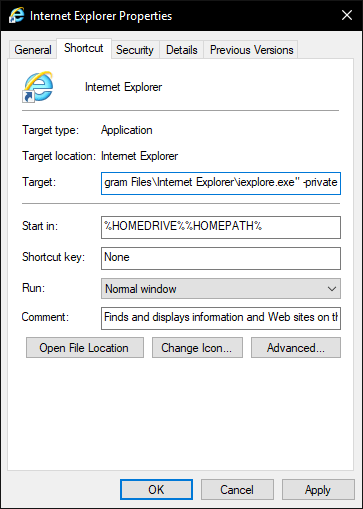
Nếu muốn tắt nó, xóa phần -private đã thêm từ trước.
Theo How-To Geek